أصبح الاختبار عبر الإنترنت الآن هو الوضع الطبيعي الجديد في السنوات الأخيرة. يتم استخدامه في امتحانات القبول بالجامعة أو مجرد إجراء الاختبارات. فهو يجعل من السهل الإجابة حيث أنك لا تحتاج إلى ورق ولكن فقط جهاز وواي فاي، كما أنه يسهل المشاركة مع مجموعة كبيرة من الأشخاص.
مع هذا، هناك العديد من الطرق لإنشاء اختبار عبر الإنترنت لفوائده. يقوم البعض بتحميل امتحانهم في برنامج Excel وعلى الإنترنت؛ الأكثر شيوعًا الذي يستخدمه الكثيرون هو Google Classroom.
سنخبرك هنا ما هو Google Classroom ونوضح لك عملية كيفية إجراء الاختبار عبر الإنترنت. كمكافأة، سنعرض لك الطريقة الأكثر ملائمة لإنشاء اختبار عبر الإنترنت!
ما هو جوجل كلاس روم
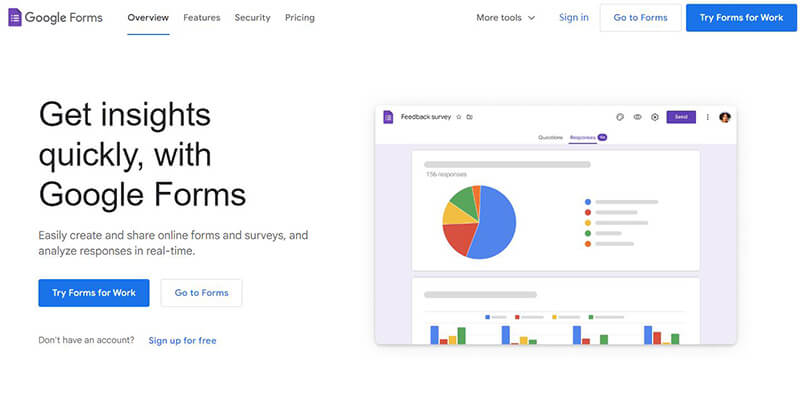
يشبه Google Classroom فصل دراسي افتراضي حيث يقوم الطلاب بتنفيذ كل تعليمهم عبر الإنترنت، بدءًا من الدراسة وحتى إجراء الاختبارات. ويعد برنامج Google Classroom هو البرنامج الأكثر استخدامًا لأنه يمكن أن يحل محل البيئة المدرسية تقريبًا.
يحتوي Google Classroom على جميع الميزات الضرورية التي تحتاجها. وبما أنه من صنع جوجل، فهو متصل ببرامج أخرى تمتلكها جوجل، مثل محرر مستندات جوجل. يساعد Google Classroom الطلاب والمعلمين في أداء الواجبات والانضمام إلى الاجتماعات وتتبع الدرجات.
ميزة أخرى هي أن الآباء أو الأوصياء يمكنهم تتبع الدرجات والاتصال بالمعلمين عبر البريد الإلكتروني المتصل بـ Google Classroom الخاص بأطفالهم. تسهل هذه الميزة التفاعل مع أولياء الأمور والاستفسار عن مدارسهم.
حل الكل في واحد، OnlineExamMaker
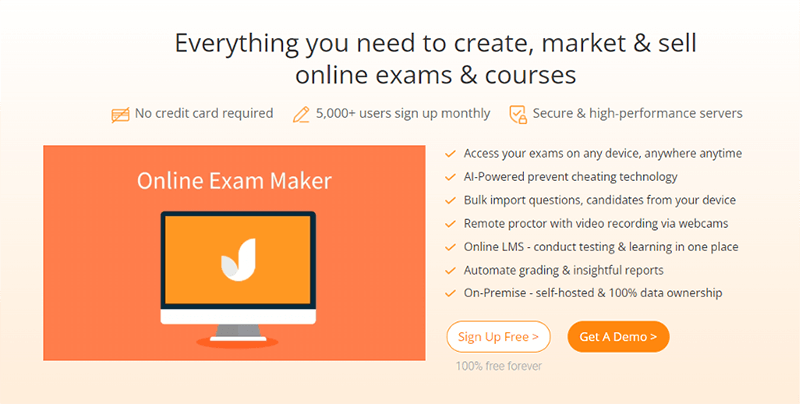
إحدى الطرق الشائعة الجديدة لإجراء الاختبارات عبر الإنترنت هي استخدام منصة الاختبارات عبر الإنترنت مثل OnlineExamMaker. إنه أحد أفضل الخيارات لبرامج الامتحانات عبر الإنترنت لأنه يحتوي على جميع الميزات الضرورية مع الذكاء الاصطناعي المتقدم بالإضافة إلى جزء إضافي لتحسينه.
ومن الأمثلة على ذلك التقارير الآلية، التي تحتوي على تحليلات وإحصائيات إضافية، مما يجعلها أكثر دقة لتتبع تقدم الطالب ومعرفته الحالية. يساعدك البرنامج أيضًا على ضبط خطط الدروس بناءً على نتيجة الاختبار.
الميزة الإضافية التي يجب البحث عنها هي نظام مكافحة الغش. يحتوي البرنامج على التحقق من الهوية والشاشة وتسجيل الميكروفون ونظام مراقبة الذكاء الاصطناعي. نظام مكافحة الغش يجعل الامتحان آمنا ويحافظ على سلامته.
لا يزال هناك العديد من الميزات في OnlineExamMaker لتحسين التدريس، لذا فكر في شراء واحدة لمساعدتك في تقديم أفضل تعليم ممكن!
قم بإنشاء الاختبار/الاختبار التالي باستخدام OnlineExamMaker
كيفية إنشاء اختبار في Google Classroom
يتمتع Google Classroom بطريقة رائعة لإنشاء الاختبارات ومشاركتها عبر الإنترنت. يمكنك إنشاء الطالب وجدولته وتعيينه لإجراء الاختبار.
فيما يلي كيفية إنشاء الاختبار وجدولته أيضًا!
الخطوة 1: التنقل في Google Classroom
لبدء إنشاء اختبار، توجه إلى لوحة التحكم. انقر فوق علامة التبويب “الواجب الدراسي”، وفي علامة التبويب يمكنك الضغط على “إنشاء”، وعلى الاختيارات، انقر فوق مهمة الاختبار.
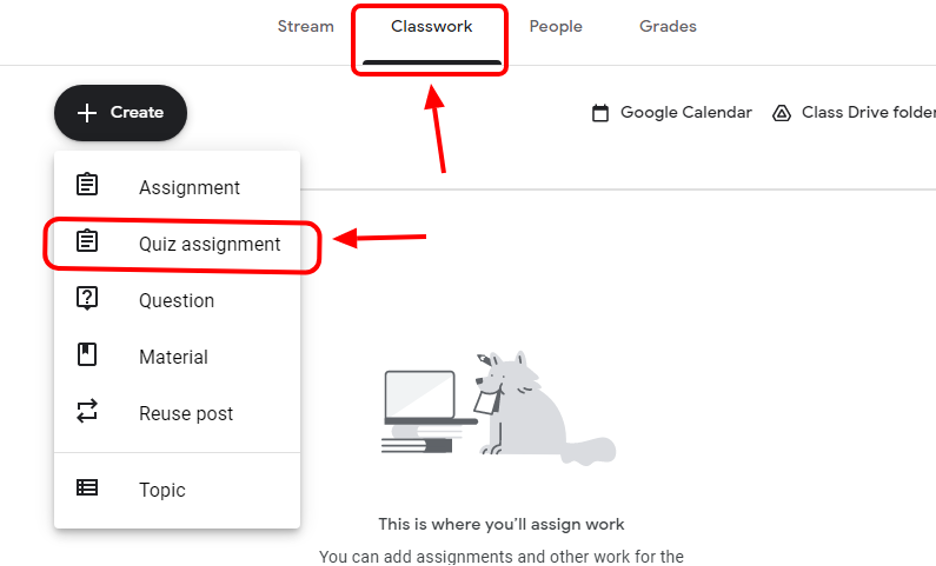
الخطوة 2: إعداد الاختبار
عند اختيار خيار مهمة الاختبار، سوف تقوم بملء العنوان وسيكون لديك خيار إضافة التعليمات. شيء آخر ستلاحظه هو أنه سيتم إنشاء نموذج جوجل فارغ تلقائيًا.
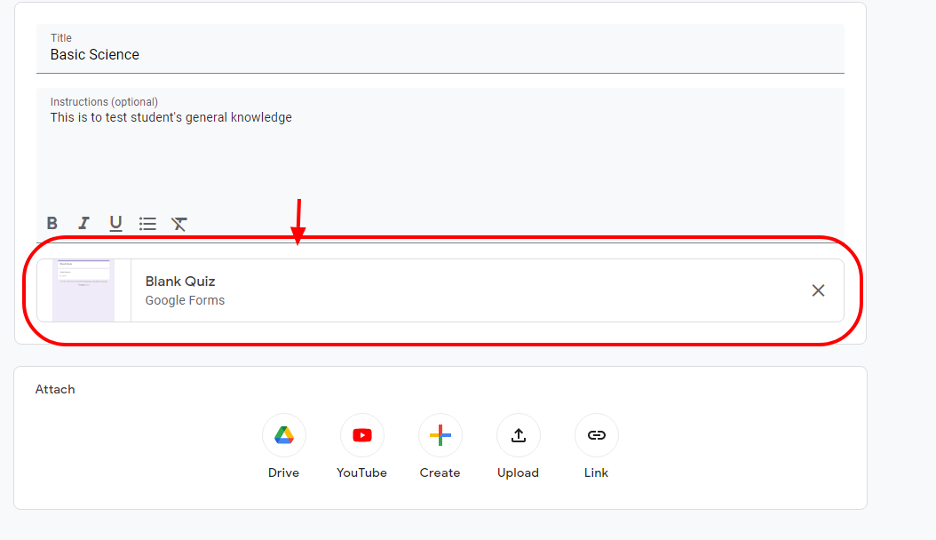
في علامة التبويب هذه أيضًا، يمكنك ربط مواقع الويب وإضافة المستندات وربط مقاطع فيديو YouTube. إذا كنت تريد الإضافة، فاضغط على زر الإنشاء أو اسحب المستند إلى المساحة المتوفرة.
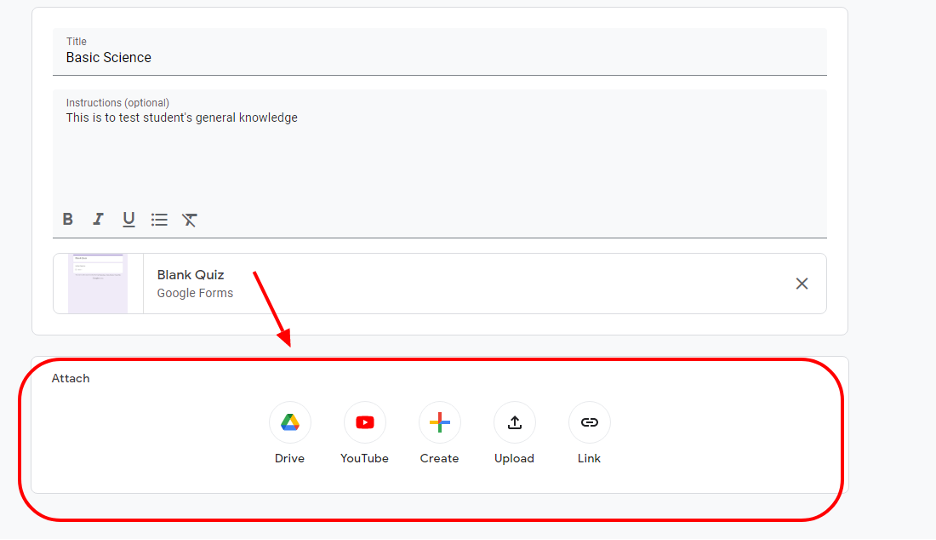
الخطوة 3: إنشاء الاختبار
يمكنك الآن التوجه إلى نموذج Google المسمى اختبار فارغ لإنشاء الاختبار الخاص بك. هنا ستقوم الآن بإنشاء الاختبار الخاص بك للطالب. يمكنك تعديل اسم الاختبار وإضافة وصف أو مقدمة والمزيد.
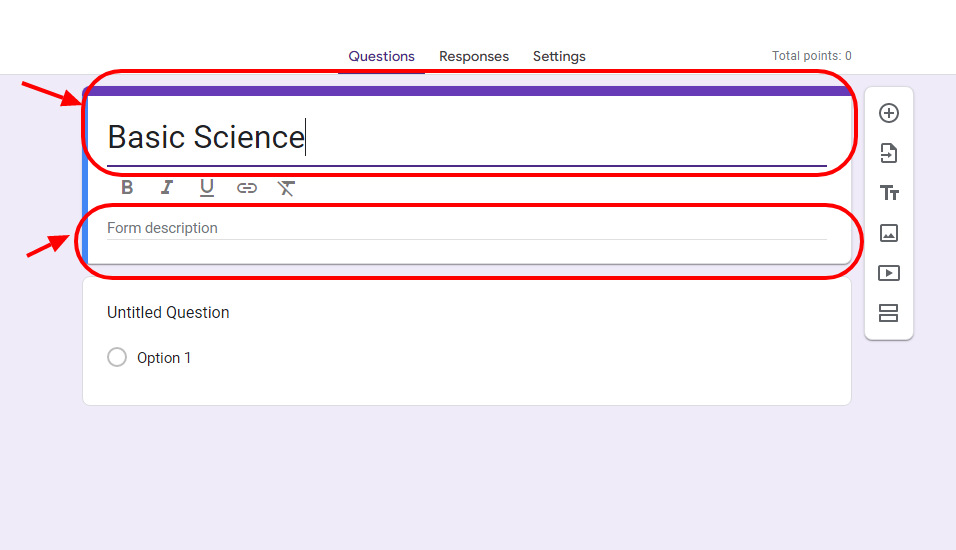
الخطوة 4: تحرير الأسئلة وإضافتها
في نماذج Google، لديك خيار إضافة المزيد من الأسئلة وجعلها تأخذ نماذج مختلفة أيضًا. يتضمن الاختيار اختيارًا من متعدد، أو مقالًا، أو خانة اختيار، أو تحميل ملف. للقيام بذلك، انقر فوق القائمة المنسدلة بجوار السؤال واختر من الاختيارات.
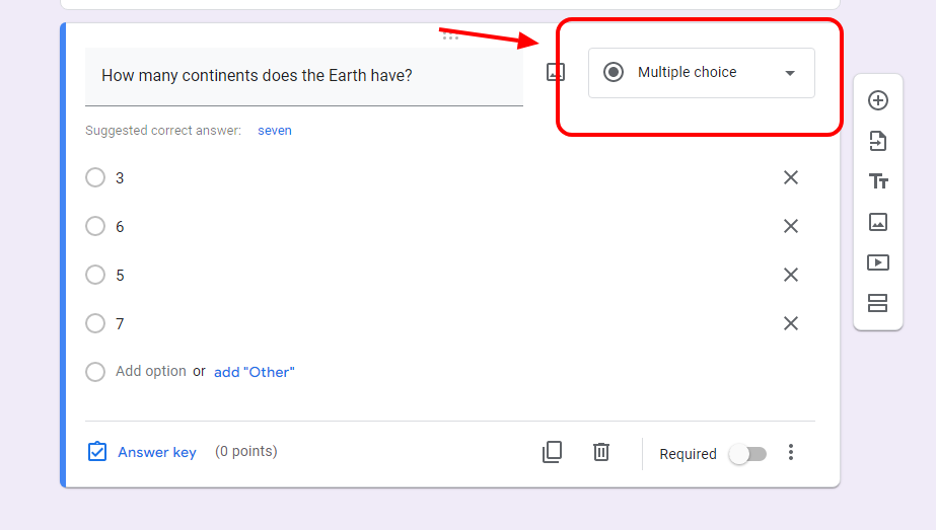
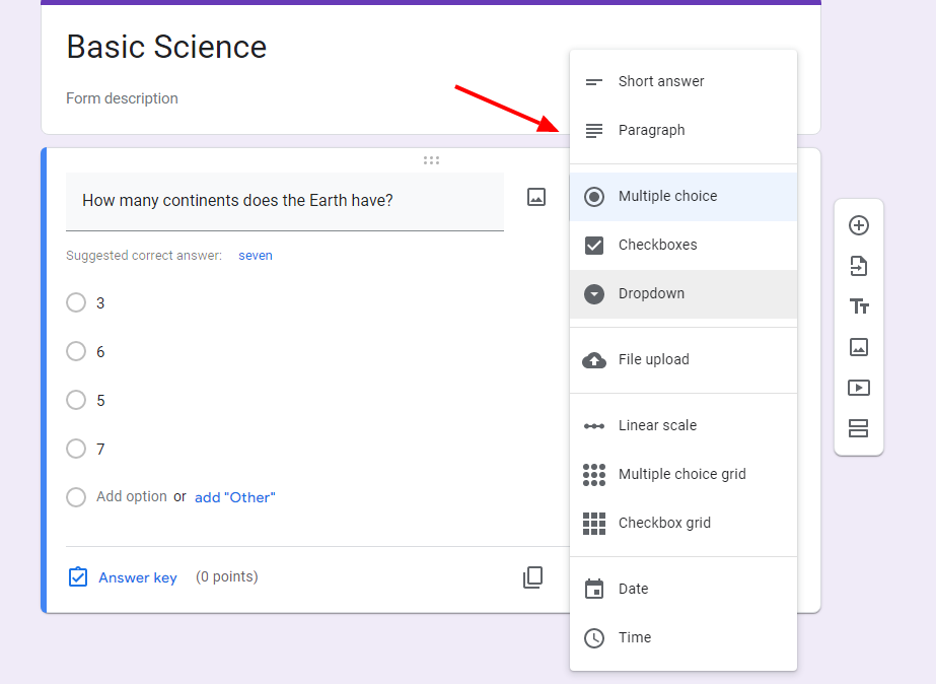
عند إضافة الأسئلة، اضغط على علامة الزائد في الشريط الجانبي أو قم بتكرار السؤال في الأسفل. يمكنك أيضًا استيراد بعض الأسئلة من نماذج Google الأخرى التي قمت بإنشائها.
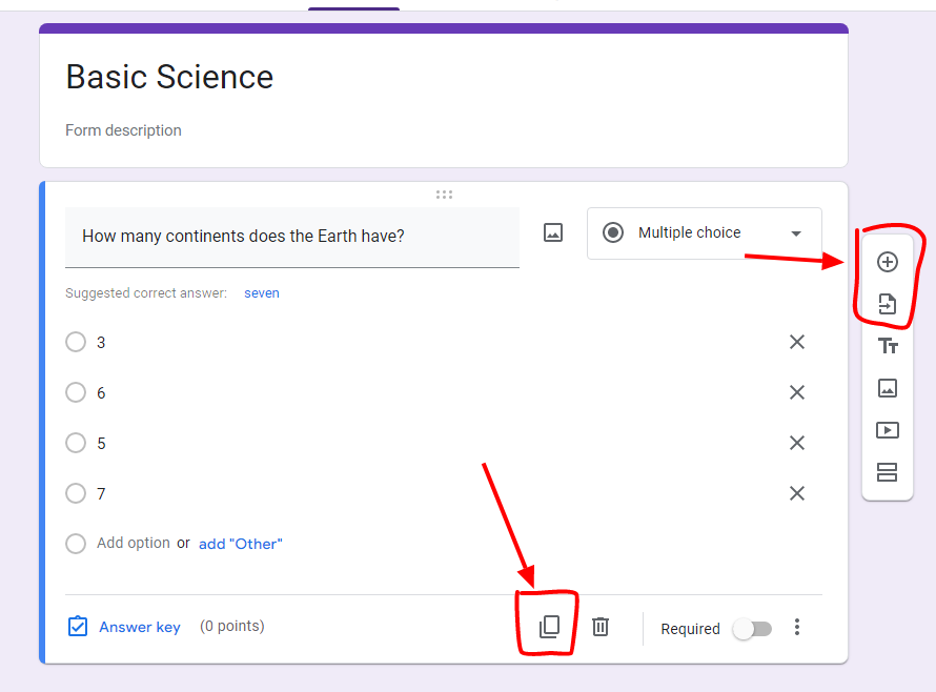
الآن بالنسبة للسؤال، يمكنك وضع السؤال في علامة تبويب الأسئلة، ثم إدخال الإجابات المحتملة في الاختيارات. ثم اضغط على مفتاح الإجابة، حيث ستختار الإجابة الصحيحة والنقاط التي ستحصل عليها. يمكنك أيضًا إضافة صورة إلى سؤالك من خلال النقر على أيقونة الصورة بجانب السؤال.
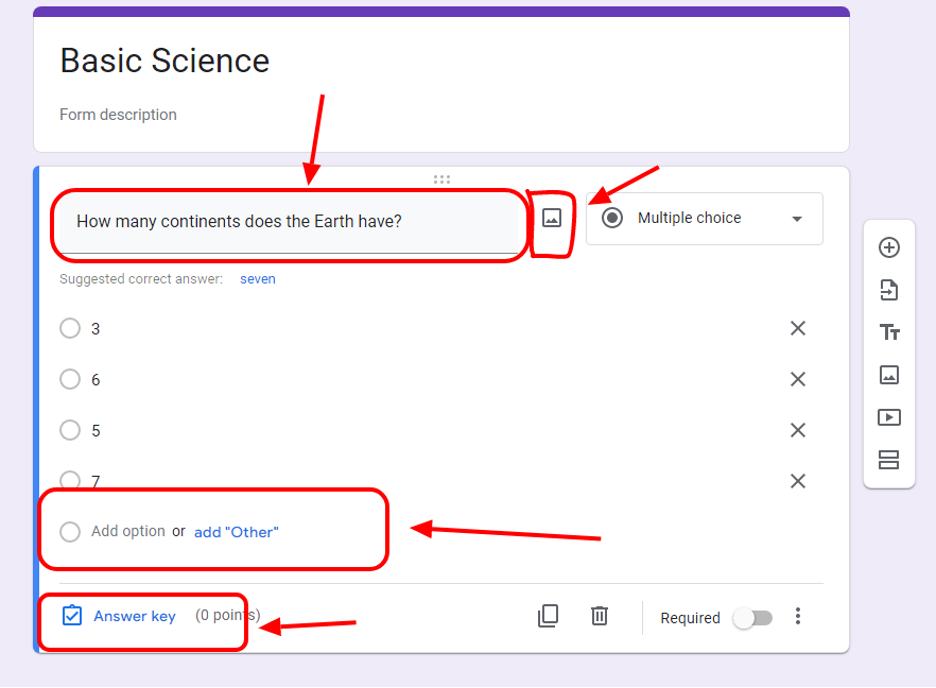
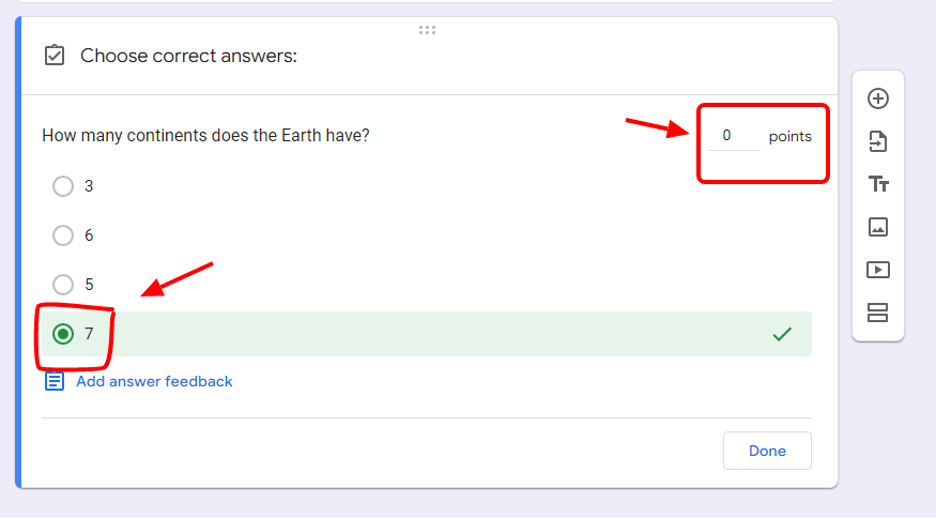
في الجزء السفلي من السؤال، سترى خيارًا ثلاثي النقاط وشريط التمرير المطلوب. يتيح شريط التمرير المطلوب أن يكون سؤالك غير قابل للتخطي. أما بالنسبة لخيار النقاط الثلاث، فيمكنك إضافة وصف وإجراء تبديل عشوائي للخيار في كل مرة يؤدي فيها طالب جديد الاختبار.
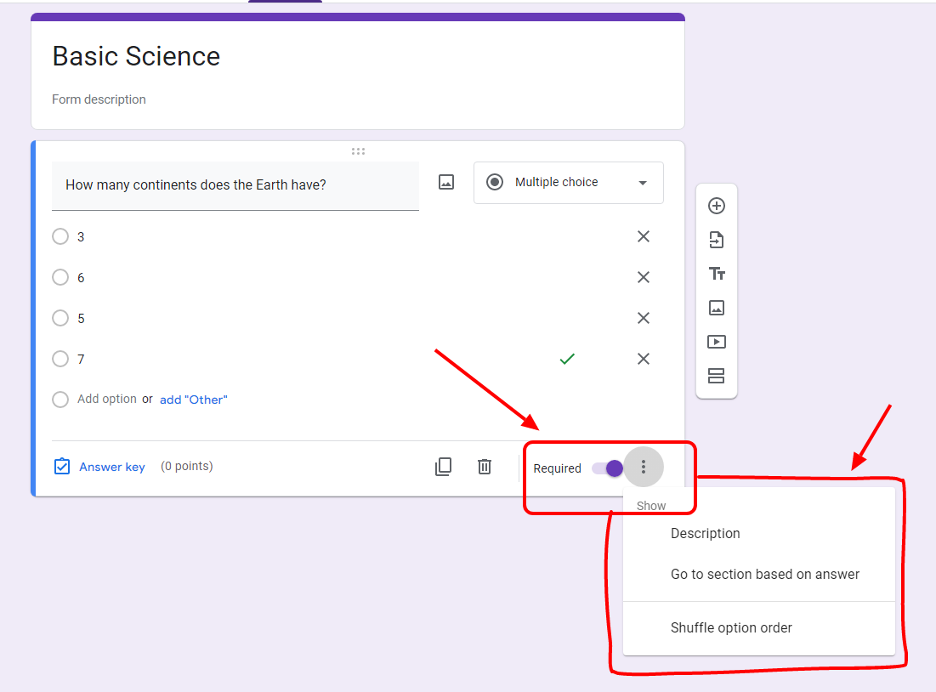
الخطوة 5: تخصيص الاختبار الخاص بك
تتيح لك نماذج Google تخصيص تخطيطك من خلال السماح لك بإضافة صورة ومزيد من الوصف والأقسام والفيديو إلى الاختبار الخاص بك. للقيام بذلك، يمكنك النقر فوق الخيار الذي تريده في الشريط الجانبي بجانب السؤال.
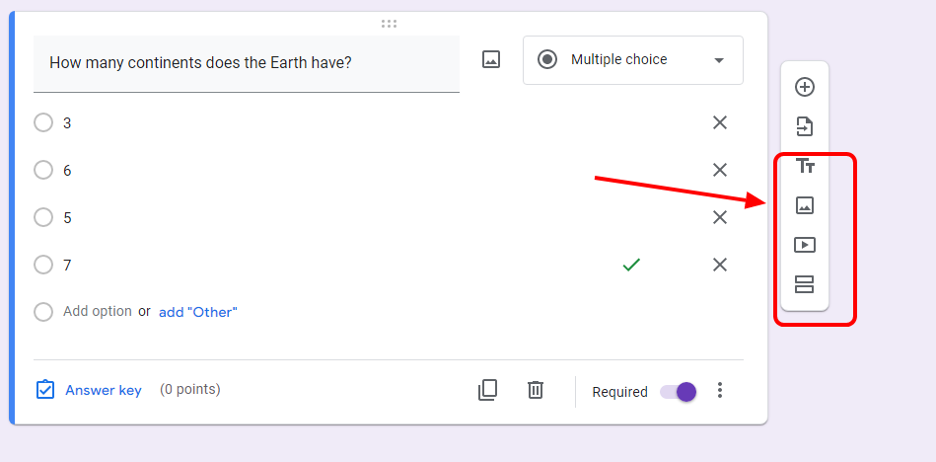
يمكنك إدراج ملف لصورة، وإضافة روابط لمقطع فيديو على YouTube، وتعديل العناوين لإضافة تعليمات أو مجرد تقسيم الاختبار.
يتيح لك خيار الأقسام في الشريط الجانبي أيضًا الحصول على صفحات متعددة في النموذج الخاص بك. يُسهل خيار القسم هذا تصنيف نوع السؤال أو الموضوع في كل صفحة.
الخطوة 6: أضف لمستك!
يمكنك تخصيص اختبارك عن طريق تغيير اللون وإتاحة خيار إضافة شعار إلى اختبارك. قم بذلك عن طريق الضغط على أيقونة الطلاء الموجودة أعلى نموذج جوجل وهناك يمكنك إدراج شعارك وتغيير لون موضوع الاختبار ليتناسب مع شعارك.
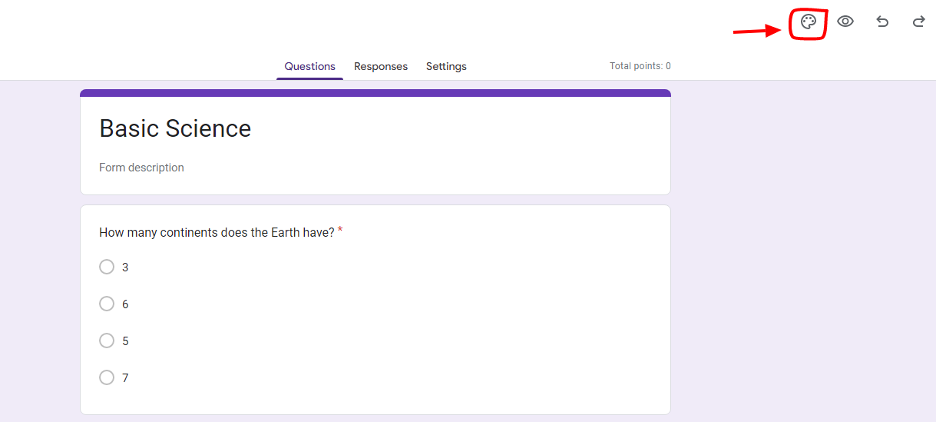
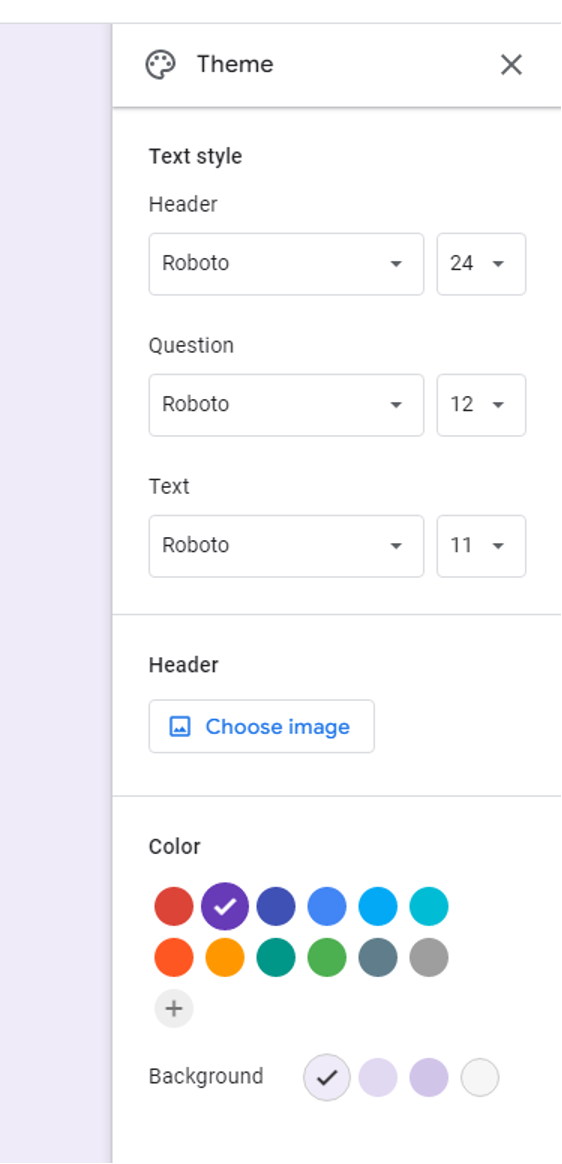
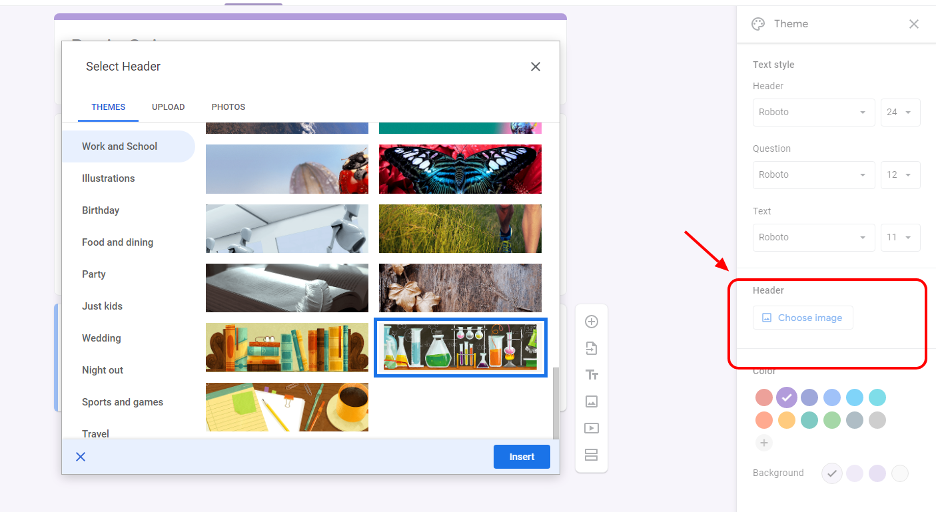
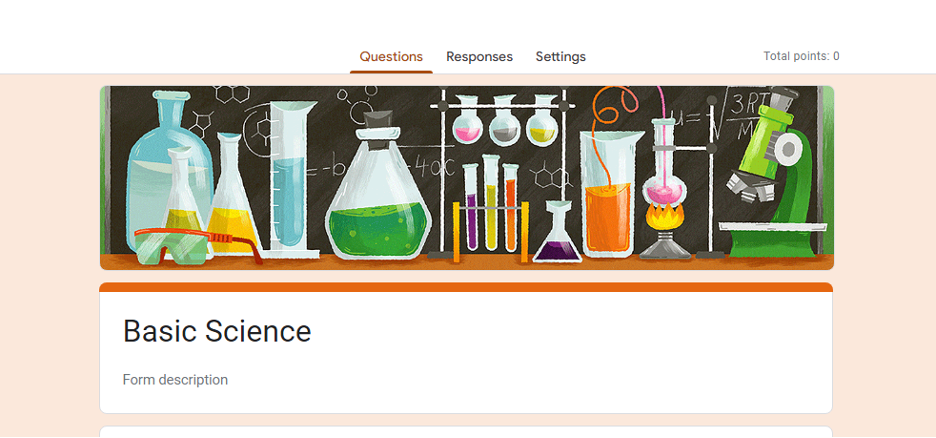
الخطوة 7: تحديد موعد الاختبار
الخطوة الأخيرة في إنشاء اختبار عبر الإنترنت هي جدولته. أولاً، احفظ نموذج Google واخرج منه ثم انتقل إلى الواجب الدراسي مرة أخرى، حيث يمكن الوصول إلى الاختبار.
بعد ذلك، على الجانب الأيمن من الصفحة، يمكنك رؤية الخيارات المنسدلة المختلفة حيث يمكنك اختيار الفصل الدراسي والطالب الذي سيجري الاختبار. يمكنك تغيير تاريخ الاستحقاق وعدد النقاط التي سيحصل عليها الاختبار، وبذلك تكون قد انتهيت من إنشاء الاختبار!
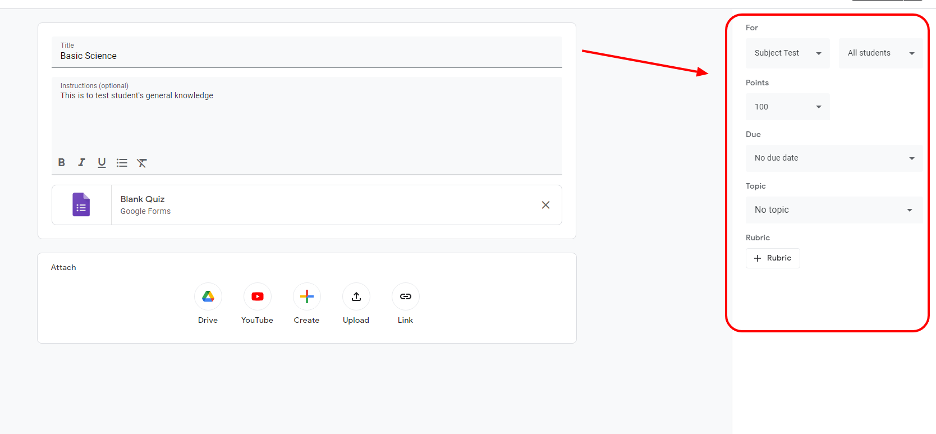
قم بإنشاء الاختبار/الاختبار التالي باستخدام OnlineExamMaker